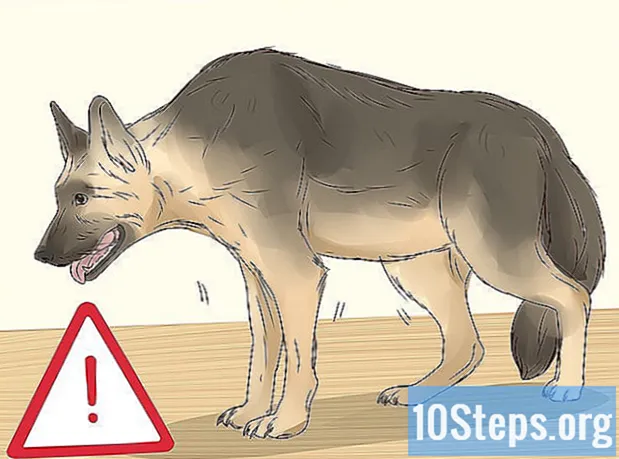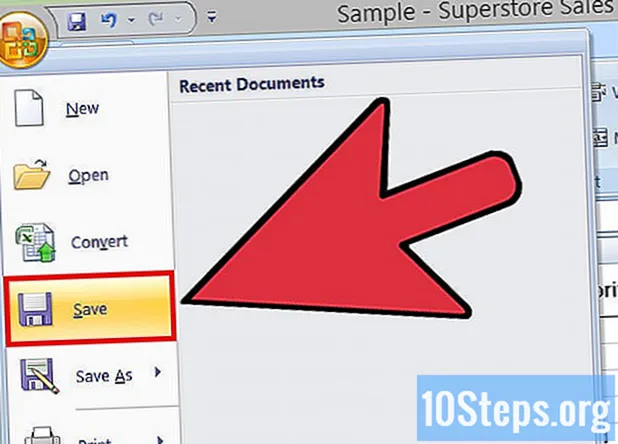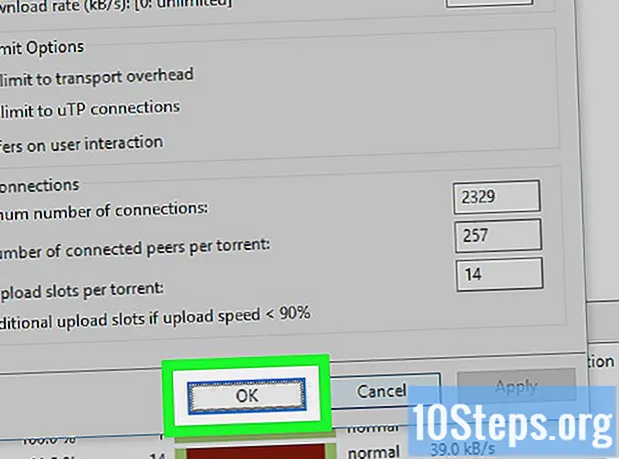Садржај
Адобе Пхотосхоп је један од најпознатијих софтвера за манипулацију сликама на свету, који користе и аматери и професионалци. Додавање текста сликама и фотографијама веома је популарна функција програма и нуди низ фонтова, поред оних који су већ инсталирани на рачунару. Додавање фонтова у Пхотосхоп је врло лако, јер их само додате на чврсти диск рачунара: програм ће се побринути за остало.
Кораци
Метод 1 од 2: Додавање фонтова у Виндовс (све верзије)
Преузмите фонтове са Интернета. Можете потражити „бесплатне фонтове“ и једноставно кликнути на „преузми“ након што пронађете онај који вам се свиђа. Постоје стотине локација за преузимање фонтова и обично су први резултати претраге најсигурније опције.
- Такође је могуће купити ЦД са изворима на киосцима или у специјализованим продавницама.
- Генерално је лакше сачувати све фонтове у фасцикли на радној површини да бисте их лакше организовали. Међутим, све док знате где се чувају преузети фонтови, нема разлике.

Отворите прозор да бисте видели фонтове. Није важно коју верзију оперативног система Виндовс користите. Чак и Виндовс КСП, који више не подржава сам Мицрософт, омогућава инсталирање фонтова. Ако су компресовани у .ЗИП датотеку, кликните десним тастером миша на датотеку и изаберите Ектрацт. Затим пронађите извор тако што ћете потражити екстензију („.“ После назива датотеке). Пхотосхоп фонтови имају следећа проширења:- .отф
- .ттф
- .пбф
- .пфм

Кликните десним тастером миша на фонт и одаберите „Инсталл’. Ако је ова опција доступна, имате среће: фонт је успешно инсталиран! Можете чак и да инсталирате више фонтова истовремено ако кликнете на њих док притискате тастере Цтрл или ⇧ Схифт.
Помоћу контролне табле додајте фонтове ако опција „Инсталирај“ није доступна. Неки рачунари не омогућавају лакшу инсталацију (опцијом „Инсталирај“). Међутим, и даље је лако инсталирати фонтове помоћу следеће методе. Кликните на мени „Старт“, а затим на „Цонтрол Панел“. На овом екрану:- Кликните на „Изглед и персонализација“ („Напомена: прескочите овај корак у оперативном систему Виндовс КСП“)
- Кликните на „Фонтови“.
- Кликните десним тастером миша на листу фонтова и одаберите опцију "Инсталл Нев Фонт". (Напомена: у оперативном систему Виндовс КСП ова опција се налази под „Датотека“).
- Изаберите фонтове које планирате да инсталирате и кликните "У реду" када завршите.
Метод 2 од 2: Додавање фонтова на Мац ОС Кс
Пронађите и преузмите фонтове које желите да инсталирате. Потражите на интернету „бесплатне фонтове за Мац“. То ће резултирати стотинама опција, које се све могу лако преузети и додати. Сачувајте их у новом директоријуму на радној површини, јер „Привремени извори“ само за организацију значе.
Затворите све отворене програме. Већина апликација подржава фонтове, што значи да проверавају фонтове на вашем Мацу да би их користили. Фонтове морате да инсталирате пре него што их програми потраже, тако да морате да затворите све отворене апликације пре него што започнете.
Двапут кликните на фонт који желите да инсталирате да бисте отворили „Фонт Боок“. Фонтови могу бити у .ЗИП формату, који се могу отворити двоструким кликом. Затим, само двапут кликните на фонт да бисте га отворили помоћу "Фонт Боок". Мац фонтови имају следеће наставке:
- .ттф
- .отф
Кликните на „Инсталл Фонт“ када се отвори Фонт Боок. Датотеке .ттф или .отф морају се отворити у „Књизи фонтова“. Када их отворите, само кликните на „Инсталл Фонт“ у доњем левом углу да бисте га инсталирали на ваш Мац. Пхотосхоп ће пронаћи фонт и побринути се за остало.
Други начин да то урадите је да претражите библиотеку фонтова у Финдеру и да их ручно сачувате на месту. Постоје два места на која можете ставити фонтане, а оба је врло лако пронаћи. Можете чак да копирате следећу путању и залепите је у траку за претрагу замењујући је
својим корисничким именом, наравно. Пронађите једну од ове две локације, користећи прву ако имате администраторске привилегије. Међутим, два пута функционишу подједнако. - / Библиотека / Фонтови /
- / Корисници /
/ Библиотека / Фонтови /
Кликните и превуците нове фонтове у један од ових директоријума да бисте их активирали. Након што то ураде, биће спремни за употребу. Поново отворите програме да бисте могли да користите нове фонтове у Пхотосхопу.
Савети
- У Пхотосхопу се не могу користити сви фонтови. Потражите Труе Типе или Опен Типе типове како бисте били сигурни да раде. Можда ћете морати да покренете тестове са другим врстама фонтова да бисте видели да ли раде у инсталираној верзији Пхотосхопа.
- Фонтови за оријентални језик за Пхотосхоп доступни су и за јапански и за кинески. Могу се користити као сопствена уметничка графика.
- Пхотосхоп не би требао бити покренут када инсталирате фонтове. У супротном, мораће се поново покренути након инсталирања фонтова како би били доступни.
Упозорења
- Када користите фонтове са ЦД-а, извуците их и сачувајте у директоријуму „Фонтс“ на „Цонтрол Панел“. У супротном се неће појавити у Пхотосхопу.
Потребни материјали
- Адобе Пхотосхоп софтвер
- Извори по вашем избору